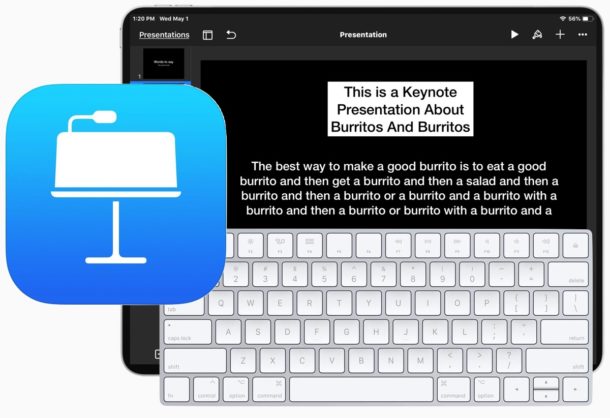
适用于 iPad 的 Keynote 讲演 App 提供了多种方便的键盘快捷键,这些快捷键只有在 iPad 连接到物理键盘时才能访问。如果你是 iPad 版 Keynote 讲演的普通用户,并且有妙控键盘、智能键盘、键盘盒或其他外置键盘连接到 iPad,那么你一定会喜欢学习这些有用的击键,以便将 iPad 与 Keynote 讲演 App 配合使用。
从创建新演示文稿和新幻灯片等基础知识,到复制幻灯片、查找信息、启动幻灯片放映、显示过渡、在演示文稿中导航等等,请继续阅读,您将学习 iPad 上 Keynote 讲演 App 的各种方便的键盘快捷键。
iPad 上 Keynote 讲演的 16 个键盘快捷键
- 创建新演示文稿 – 命令 N
- 打开演示文稿 / 转到演示文稿 – 命令 O
- 新幻灯片 – Shift 命令 N
- 编辑母版幻灯片 – Shift 命令 E
- 复制 – 命令 D
- 查找 – 命令 F
- 添加注释 – Shift 命令 K
- 播放幻灯片 – Option 命令 P
- 显示过渡和构建 – 选项命令 A
- 显示演示者备注 – Shift 命令 P
- 显示灯光表 – Shift Command L
- 复制 – 命令 C
- 粘贴 – 命令 V
- Cut – 命令 X
- 导航演示文稿 – 箭头键(左、上、右、下)
- 关闭 Keynote 讲演并转到 iPad 主屏幕 – 命令 H
请记住,您还可以通过按住外接键盘上的 Command 键,直接在 iPad 上的 Keynote 讲演 App 中查看许多 Keynote 讲演键盘快捷键的快速概览备忘单。
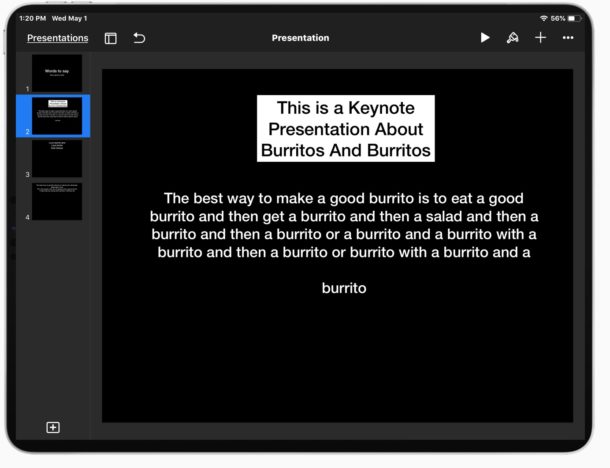
复制、剪切和粘贴命令对于每个 iPad 应用程序都是相同的,在 Mac 上也是一样的。事实上,许多 Keynote 讲演在 iPad 版 Keynote 讲演和 Mac 版 Keynote 讲演上也是一样的,所以如果你同时使用这两个平台,你会发现两者之间有很多共同点。
当然,当iPad连接到物理键盘或键盘盒时,Keynote并不是唯一一个有许多键盘快捷键的应用程序,我们已经介绍了其他应用程序,并提供方便的击键,包括Pages,Notes,Files,Chrome,使用Escape键(如果键盘上不存在),以及许多其他应用程序。
将物理键盘连接到 iPad 可以解锁许多不同 app 中的许多键盘快捷键,对于许多用户来说,它也使在 iPad 上打字变得更加容易。无论您是使用 iPad 键盘保护套,还是将 iPad 放在带有键盘的支架上作为简单的桌面设置,将键盘连接到 iPad 设置都是一个方便的补充。







